有些朋友家里会给Win7旗舰版的电脑上多安装一个新的打印机,安装完驱动后,然后共享打印机时提示0x000006d9错误,导致无法共享打印机。那么我们遇到“0x000006d9”错误提示时该怎么办呢?下面就给大家介绍解决“0x000006d9”问题的方法。
Win7旗舰版共享打印机提示0x000006d9解决方法:
1、按win+R,启动“运行”;
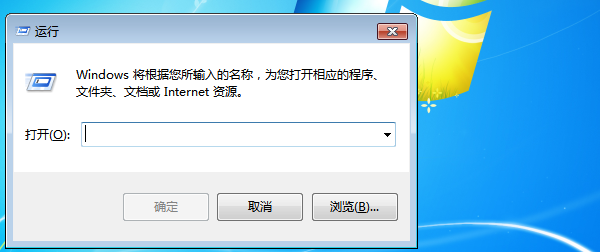
2、在框内输入services.msc后回车;
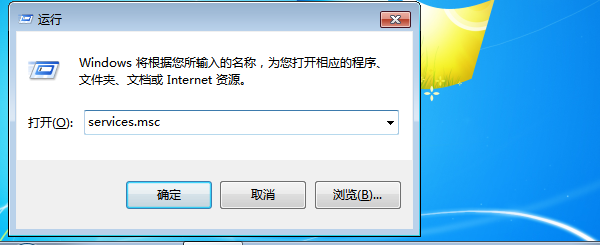
3、在从服务中找到windows firewall此项服务,右键属性,点启动,OK;
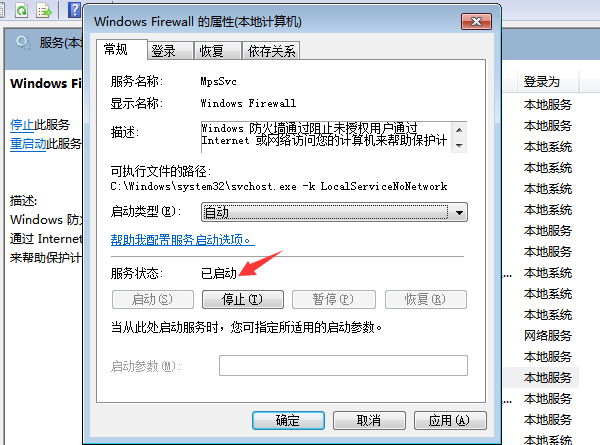
4、按WIN键-设备和打印机;
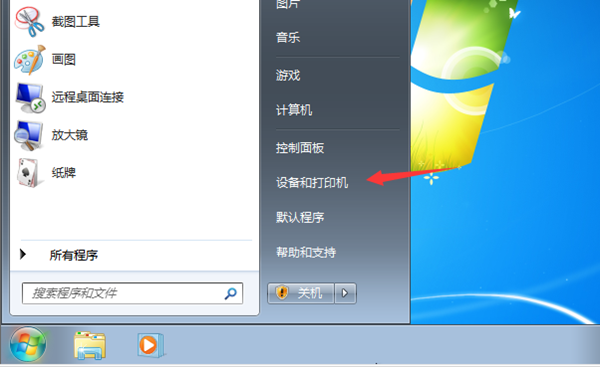
5、在当前所连接的打印机图标上右键打印机属性-共享;
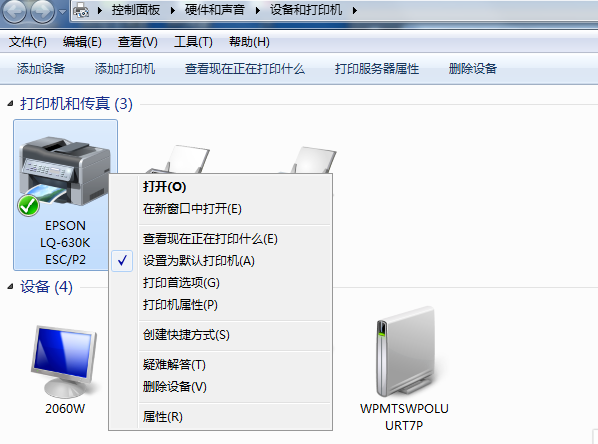
6、勾选共享这台打印机,确定。OK了。

以上就是关于Win7旗舰版共享打印机提示0x000006d9解决方法了,系统之家还有更多关于Win7系统的介绍噢~
win7系统打印机共享错误0x000006d9怎么办?
1.右键点击计算机,选择“管理”,如下图所示:
2.点击服务和应用程序,如下图所示:
3.点击服务项,如下图所示:
4.找到windows firewall服务并双击,将其启用即可,如下图所示:
w7共享打印机无法保存打印机设置(错误0*000006d9)
方法如下:
1. 右击桌面上“计算机”图标,在弹出的快捷菜单中点击“管理”命令项
2. 然后在弹出的“计算机管理”窗口,点击左侧“服务”,再右侧服务列表中双击选中“Windows Firewall”服务
3. 弹出“Windows Firewall”服务属性窗口中进行设置,按照图片标记位置选中,最后点击“确定”按钮。
4. 设置完成后,再返回“计算机管理”窗口,能看到“Windows Firewall”服务已处于自动启动状态。
下面来设置打印机共享操作:
点击“开始”-“设备和打印机”
2. 弹出“设备和打印机”窗口,选中准备共享的打印机右击,在弹出的快捷菜单中点击“打印机属性”按钮
3. 弹出“打印机属性”窗口,选择“共享”选项卡,勾选“共享这台打印机”复选框,给打印机取个名称,点击“确定”按钮,完成打印机的共享操作
win7共享打印机报错0x000006d9
要修复0x000006D9错误,请将Windows防火墙服务启动类型设置为“ 自动”。
将Windows防火墙服务设置为在Windows启动期间自动启动:
工具/材料电脑
01打开Windows服务控制面板,按Windows+ R键打开运行命令框,在“搜索”框中,键入:services.msc 并单击“ 确定”。
02在“服务”控制面板中,找到Windows防火墙服务,“Windows Firewall”
03双击Windows防火墙服务以打开其属性,将“ 启动类型”更改为“ 自动”,然后按“ 确定”。
04重新启动计算机
